¿Cómo buscar un comprobante en emisión?
En este artículo se explica paso a paso cómo encontrar una factura de manera fácil y eficiente.
Table of Contents
Buscar factura
Localiza el menú lateral izquierdo en Emisión > Buscar CFDI
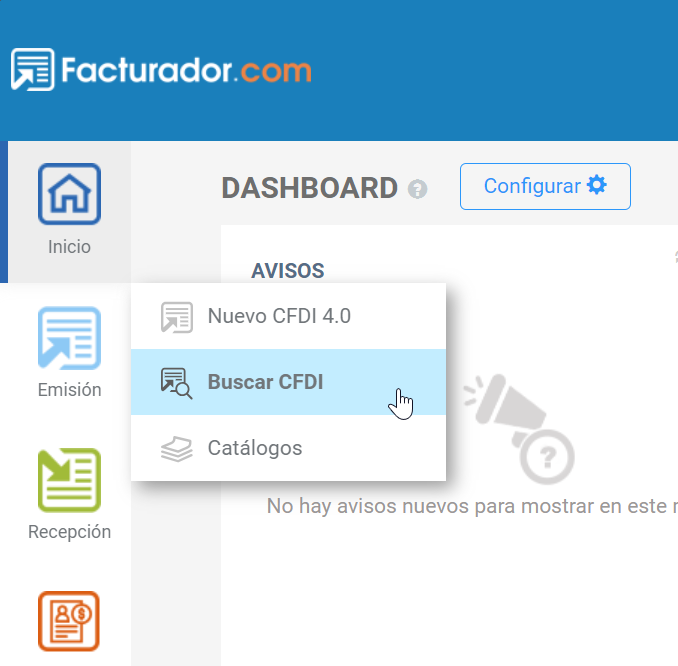
Visualizarás el siguiente apartado:
Filtros de búsqueda

- Versión: El filtro de tipo de comprobante que puedes buscar 4.0 o 3.3
- Fecha Inicial: Fecha de inicio del rango de búsqueda de comprobantes.
- Fecha Final: Fecha de limite del rango de búsqueda de comprobantes.
- Tipo de Comprobante: Filtro para todos, I (ingreso), P (Pago), T (Traslado), E (Egreso).
- Nombre del cliente: Nombre o razón social del receptor.
- RFC del cliente: RFC del receptor.
- Serie: Gestión con la cual administran los comprobantes emitidos.
- Folio: Número del comprobante.
- UUID: Identificador unido del comprobante timbrado.
- No. comprobante: no comprobante usando en el servicio de conector. Este campo solo aparecerá si se tiene activado el servicio de conector.
- Importados: Filtrar los comprobantes generados en Facturador.com y los importados que fueron generados en el SAT o con otro proveedor de facturación.
Estatus de Facturación: Los diferentes estados en el que se puede encontrar un comprobante:

- Pendiente: El comprobantes esta como pre-factura no esta timbrado.
- Emitido: El comprobante esta timbrado.
- Cancelado (Directo): El comprobante se cancelo sin necesidad de aceptación del receptor.
- Emitido (Espera cancelación): El comprobante esta en el proceso de cancelación, en espera que el receptor acepte o rechace la solicitud.
- Emitido (Cancelación rechazada): El receptor rechazo la solicitud de cancelación.
- Cancelado (Aceptado): El receptor acepto la solicitud de cancelación.
- Cancelado (Plazo vencido): El comprobante se cancelo en automático por no obtener respuesta del receptor posterior a las 72hrs hábiles realizada la solicitud de cancelación.
- Pendiente (Espera Generación): Existe una intermitencia en el proceso de timbrado del comprobante, esta pendiente para reintentarse la emisión.
Facturas Pagadas: Los diferentes estatus en los que se puede encontrar el saldo de un comprobante.
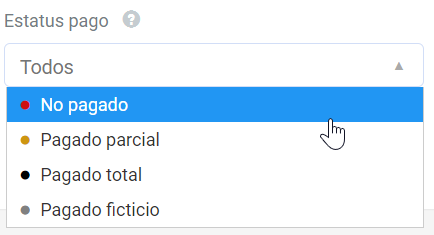
- No pagado (punto rojo): El comprobante tiene forma de pago diferido o parcializado (PPD) no tiene complementos de pago relacionados.
- Pagado parcial (punto amarillo): Se ha generado un complemento de pago con un monto que salda parcialmente el total del comprobante.
- Pagado total (punto negro): Se ha saldado completamente la factura con complementos de pago o es una factura con forma de pago Pago en una sola exhibición (PUE)
- Pagado ficticio (punto gris): Funcionalidad para cfdi 3.3 para generar pagos manuales.
Resultado de búsqueda

Cuando el sistema arroja resultados pueden existir comprobantes en diferentes estatus, dependiendo de esto son las opciones que podrás aplicar al comprobante, los cuales se describen a continuación:
-
Opciones:

- Descargar Excel: Descarga el listado de búsqueda en formato Excel.
-
Descargar PDF: Descarga en PDF el o los registros seleccionados
 .
. -
Descargar XML: Descarga en XML el o los registros seleccionados
 .
. -
Descargar PDF y XML: Descarga un archivo .zip con los PDFs o XMLs de los registros seleccionados
 .
. -
Pago Múltiple: Generar un pago para saldar varios comprobantes seleccionados
 . Para más información ¿Cómo generar un complemento de pago?
. Para más información ¿Cómo generar un complemento de pago?
- Importar Comprobante: Registrar comprobantes hechos en otros sistemas o en el SAT en Facturador.com Para más información ¿Cómo importar comprobantes manualmente a facturador.com?
- Importar del SAT (Beta): Importación de comprobantes en el SAT hacia facturador.com mediante FIEL.
- Mostrar comprobantes: Cuantos comprobantes se visualizarán en el resultado de búsqueda.
- Montos totales: Totales por todos los registros del resultado de la búsqueda
- Montos totales del paginado: Totales por los registros que visualizas en el paginado del resultado de la búsqueda.
-
Engrane: Por cada registro que se enliste en el resultado de búsqueda visualizarás las siguientes opciones:
-
Comprobante pendiente
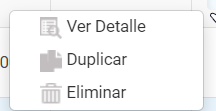
- Ver detalle: ver los datos de la prefactura
- Duplicar: replica los datos a otra nueva prefactura
- Elimina: Borrado del registro
-
Comprobante emitido

- Ver detalle: Ver los datos del comprobante emitido.
- Descargar pdf: Descarga la representación visual del comprobante.
- Descargar XML: Descarga el cfdi del comprobante.
- Enviar por correo: Envía el comprobante al correo de tu cliente.
- Duplicar: Replicar la factura emitida en una nueva prefactura.
- Cancelar: Realiza el proceso de cancelación del comprobante.
-
Comprobante cancelado:

- Ver detalle: Ver los datos del comprobante cancelado.
- Descargar pdf: Descarga la representación visual del comprobante con la etiqueta de cancelación.
- Descargar XML: Descarga el cfdi del comprobante.
- Enviar por correo: Envía el comprobante cancelado al correo de tu cliente.
- Duplicar: Replicar la factura emitida en una nueva prefactura.
- Cancelar: Realiza el proceso de cancelación del comprobante.
-
Comprobante pendiente
